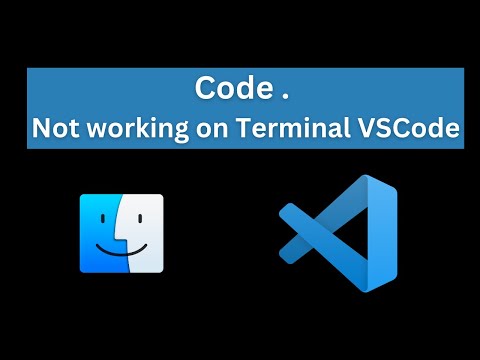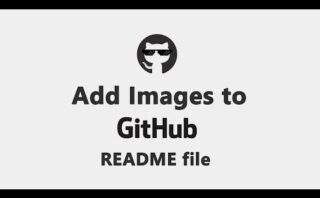Descubre cómo resolver de forma sencilla el frustrante mensaje de error «command not found» en tu terminal.¡Sigue leyendo para encontrar la solución!
Qué hacer cuando se muestra ZSH Command Not Found
Cuando se muestra el mensaje «ZSH Command Not Found», significa que la shell ZSH no puede encontrar el comando que estás intentando ejecutar. Esto puede ocurrir por diversas razones, como errores en la configuración del PATH, comandos mal escritos o la falta de instalación de ciertas herramientas.
Para solucionar este problema, puedes seguir una serie de pasos:
- Verificar la instalación del comando: Asegúrate de que el comando que estás intentando ejecutar esté instalado en tu sistema. Puedes verificarlo buscando en la documentación oficial del software o paquete.
- Revisar la configuración del PATH: El PATH es una variable de entorno que lista los directorios donde se buscan los comandos. Si el comando no se encuentra en uno de estos directorios, ZSH no podrá ejecutarlo. Puedes verificar y modificar el PATH con el siguiente comando:
echo $PATH export PATH="$PATH:/ruta/a/nuevo/directorio"
- Reiniciar la terminal: A veces, reiniciar la terminal puede solucionar este tipo de problemas, ya que se refrescarán las variables de entorno y el PATH.
- Revisar el fichero .zshrc: Es posible que la configuración de tu shell ZSH esté causando conflictos. Puedes verificar y editar el archivo
.zshrcpara corregir posibles errores. - Consultar la documentación: Si ninguna de las soluciones anteriores funciona, es recomendable consultar la documentación de ZSH o buscar en foros especializados para obtener ayuda específica sobre el problema que estás experimentando.
Recuerda que cada caso puede ser diferente, por lo que es importante investigar y probar distintas soluciones hasta encontrar la que se adapte a tu situación concreta.
Problema común: orden no encontrada en Linux
Para solucionar este problema, se pueden tomar varias medidas, como:
- Verificar la ortografía correcta del comando que se intenta ejecutar.
- Asegurarse de tener los permisos necesarios para ejecutar el comando.
- Añadir la ubicación del comando al PATH del sistema para que pueda ser encontrado. Esto se puede hacer de la siguiente manera:
export PATH=$PATH:ruta_del_comando
Es importante recordar que el PATH es una variable de entorno que contiene las ubicaciones de los ejecutables en el sistema. Al agregar la ubicación del comando al PATH, se le indica al sistema dónde buscar cuando se intenta ejecutar ese comando.
Abrir Visual Studio Code desde la terminal en Linux
code. Este comando proporciona la capacidad de abrir Visual Studio Code desde la línea de comandos en el directorio actual o en un directorio específico.
A continuación, indico los pasos para abrir Visual Studio Code desde la terminal en Linux:
- Paso 1: Abre la terminal en tu sistema Linux.
- Paso 2: Navega hasta la carpeta donde se encuentra el archivo o directorio que deseas abrir en Visual Studio Code. Puedes utilizar comandos como
cdpara moverte entre directorios. - Paso 3: Una vez en el directorio deseado, simplemente escribe
code .en la terminal y presiona Enter.
Este comando abrirá Visual Studio Code en el directorio actual. Si deseas abrir un archivo o directorio específico, puedes proporcionar la ruta completa en lugar del punto (.) en el comando code .
Recuerda que es necesario tener Visual Studio Code instalado en tu sistema y que la extensión de comando de la línea de comandos esté habilitada. Si por algún motivo no funciona el comando code, puedes crear un enlace simbólico para que el sistema reconozca la ubicación de Visual Studio Code.
¡Espero que esta información te sea útil para abrir Visual Studio Code desde la terminal en Linux!
Espero que esta solución haya sido de ayuda para resolver el error «command not found». Recuerda siempre verificar la sintaxis y tener los programas instalados correctamente. ¡Hasta pronto!